|
|
||||||||||||||
 |
|||||||||||||||
| TEXT:柴田隆広、北川達也 | |||||||||||||||
| OSをメンテナンスして快適環境を実現! | |||||||||||||||
|
|||||||||||||||
 Windowsは長く使い続けていると、しだいにパフォーマンスが落ちるもの。しかし、適切なメンテナンスを行なえばパフォーマンスを改善することが可能だ。ここではWindows Vistaの標準機能および、フリーソフトを利用したメンテナンステクニックを紹介していこう。 Windowsは長く使い続けていると、しだいにパフォーマンスが落ちるもの。しかし、適切なメンテナンスを行なえばパフォーマンスを改善することが可能だ。ここではWindows Vistaの標準機能および、フリーソフトを利用したメンテナンステクニックを紹介していこう。 |
|||||||||||||||
|
|||||||||||||||
| PCを長期間使用しているうちに、当初よりもOSの動作が遅くなった、もしくは動作がおかしくなった、という経験をしたことのあるユーザーは多いだろう。原因にはさまざまなものが考えられるが、その一つとして挙げられるのが「OSにたまったゴミ」である。 OSのゴミとは、不要な情報やファイルのこと。たとえば、Windowsにはインストールされたアプリケーションの情報を記録している「レジストリ」というデータベースがある。アプリケーションの動作に必要不可欠なものであるが、アプリケーションのインストールとアンインストールを繰り返しているうちに、不要な情報まで保持した状態になってしまう。また、ビデオカードなどのパーツの交換やドライバのアップデートを行なった場合にも、以前のバージョンのドライバが残ってしまうことがある。 これらの不要な情報やファイルを放置すると、OSが必要とする情報やファイルへのアクセスが遅くなり、結果としてパフォーマンスの低下や動作不良を起こしやすくなる。さらに不要なファイルを放置するとHDDの空き容量を圧迫し、「ファイルの断片化」も進みやすくなり、さらなるレスポンスの低下を招く。 PCの動作が遅くなると、つい「メモリが足りない」、「ビデオカードが非力」などと安易にハードを交換する方向に走りがちだが、まずはOS内部の状況を見直してみよう。Windowsはそのためのメンテナンス機能を標準で数多く用意している。また、より簡単に高度なメンテナンスを行なえる便利なフリーソフトもたくさんあるので、ぜひ活用したい。 |
|||||||||||||||
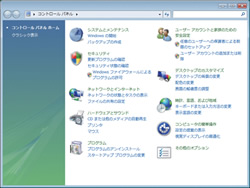 Vistaのコントロールパネル VistaのコントロールパネルWindowsのコントロールパネルにはさまざまな設定項目が並んでいる。とくに「システムとメンテナンス」の設定は見直しておこう |
|||||||||||||||
|
|||||||||||||||
| メンテナンスを行なう前に、まずは自分のPCで使用しているパーツの現状を把握しておこう。ざっと見るだけなら「デバイスマネージャ」を使えば確認可能。OSの動作不良がハードウェア的なものであれば、デバイスマネージャに表示されているデバイス名に「!」マークが付くので、すぐに分かる。 また、Papa/P.C.P.M氏のフリーソフト「My PC Peep」を使うと、より詳細な情報を閲覧できる。 |
|||||||||||||||
 デバイスマネージャ デバイスマネージャコントロールパネルの「システムとメンテナンス」にある「デバイスマネージャ」を呼び出せば、現在利用しているパーツの情報などを確認できる |
|||||||||||||||
 My PC Peep My PC Peepより詳細に使用パーツを確認できる「My PC Peep」。パーツの詳細な情報を確認できる |
|||||||||||||||
|
|||||||||||||||
| OSのメンテナンス作業を進めていく上で、レジストリなどのデータを操作することがあるが、操作を間違えるとOSの動作を不安定にする恐れがある。そこでメンテナンスを行なう前には、OSや重要なデータをバックアップしておくことをお勧めする。 Windows Vistaには「バックアップと復元センター」という機能が用意されており、これを使えば簡単にデータなどをバックアップすることが可能だ。 ここで「ファイルのバックアップ」を実行すれば、マイドキュメント内のファイルなどを選択してバックアップできる。スケジュールを指定できるので、定期的なバックアップも可能だ。 なお、Vista Business/Enterprise/Ultimateは、システムを丸ごとバックアップできる機能も持つ。この機能を使えば、メンテナンス作業で操作を間違えてPCが起動しなくなったとしても、OSごと復元することができるので安心だ。 |
|||||||||||||||
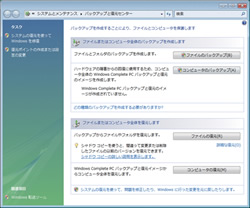 バックアップと復元センター バックアップと復元センターメンテナンス作業前に、バックアップと復元センターを使って重要なファイルをバックアップしておこう |
|||||||||||||||
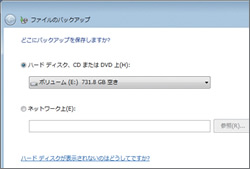 「1」
まずはバックアップファイルの保存先を指定。保存先にシステムドライブは指定できない 「1」
まずはバックアップファイルの保存先を指定。保存先にシステムドライブは指定できない |
|||||||||||||||
 「2」
バックアップ対象のドライブを指定。システムドライブは必ずバックアップ対象となる 「2」
バックアップ対象のドライブを指定。システムドライブは必ずバックアップ対象となる |
|||||||||||||||
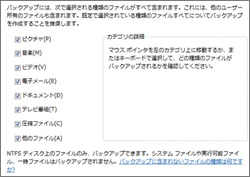 「3」バックアップするファイルの種類を指定。ボックスにチェックを入れて「次へ」をクリックする 「3」バックアップするファイルの種類を指定。ボックスにチェックを入れて「次へ」をクリックする |
|||||||||||||||
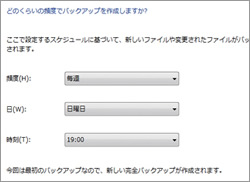 「4」
バックアップは自動で実行することも可能。実行するスケジュールは毎週、毎日など頻度を指定できる 「4」
バックアップは自動で実行することも可能。実行するスケジュールは毎週、毎日など頻度を指定できる |
|||||||||||||||
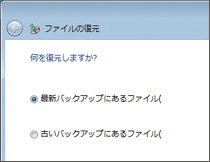 「5」
バックアップしたデータを復元するときは、「バックアップと復元センター」で「ファイルの復元」を選ぶ 「5」
バックアップしたデータを復元するときは、「バックアップと復元センター」で「ファイルの復元」を選ぶ |
|||||||||||||||
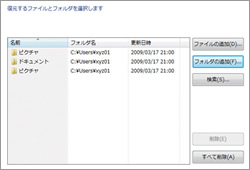 「6」
メニューに従い「ファイルの追加」、「フォルダの追加」で復元したいファイルとフォルダを指定 「6」
メニューに従い「ファイルの追加」、「フォルダの追加」で復元したいファイルとフォルダを指定 |
|||||||||||||||
|
|||||||||||||||
|
|||||||||||||||
|
|||||||||||||||
|
|
サイト内検索
DOS/V POWER REPORT 最新号
-

-
DOS/V POWER REPORT
2024年冬号発売日:12月28日
特別定価:2,310円
書籍(ムック)

-
PC自作・チューンナップ虎の巻 2023【DOS/V POWER REPORT特別編集】
発売日:2022/11/29
販売価格:1,800円+税

-
このレトロゲームを遊べ!
発売日:2019/05/29
販売価格:1,780円+税

-
特濃!あなたの知らない秋葉原オタクスポットガイド
発売日:2019/03/25
販売価格:1,380円+税

-
わがままDIY 3
発売日:2018/02/28
販売価格:980円+税

-
忍者増田のレトロゲーム忍法帖
発売日:2017/03/17
販売価格:1,680円+税

-
楽しいガジェットを作る いちばんかんたんなラズベリーパイの本
発売日:2016/09/23
販売価格:2,400円+税

-
DVDで分かる! 初めてのパソコン自作
発売日:2016/03/29
販売価格:1,480円+税

-
ちょび&姉ちゃんの『アキバでごはん食べたいな。』2
発売日:2015/12/10
販売価格:1,280円+税

-
髙橋敏也の改造バカ一台&動く改造バカ超大全 風雲編
発売日:2015/06/29
販売価格:2,500円+税

-
髙橋敏也の改造バカ一台&動く改造バカ超大全 怒濤編
発売日:2015/06/29
販売価格:2,500円+税

-
わがままDIY 2
発売日:2015/02/27
販売価格:980円+税

-
ちょび&姉ちゃんの『アキバでごはん食べたいな。』
発売日:2014/12/05
販売価格:1,280円+税
-

-
わがままDIY 1
発売日:2011/12/22
販売価格:980円+税
アンケートにお答え頂くには「CLUB IMPRESS」への登録が必要です。
*プレゼントの対象は「DOS/V POWER REPORT最新号購入者」のみとなります。
ユーザー登録から アンケートページへ進んでください

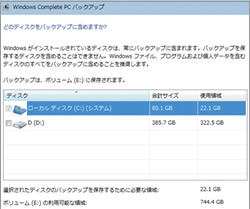 Vista Business/
Vista Business/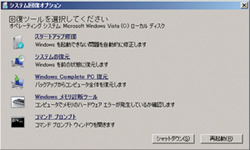 「Complete PCバックアップ」を使ってバックアップしたドライブは、VistaのインストールDVDから復元する操作を行なう
「Complete PCバックアップ」を使ってバックアップしたドライブは、VistaのインストールDVDから復元する操作を行なう コストパフォーマンスに優れたHDD
コストパフォーマンスに優れたHDD eSATA対応外付けHDDケース
eSATA対応外付けHDDケース
